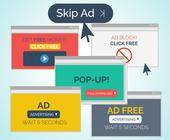Office-Tool
07.09.2020, 10:13 Uhr
07.09.2020, 10:13 Uhr
So lassen sich Teams-Kanalbenachrichtigung anpassen
Bei der Desktop-Version von Teams können Sie unter anderem direkt via Registerkarte Teams die Benachrichtigungen für einen Kanal personalisieren.
In Microsoft Teams lassen sich die Benachrichtigungen auf mehrere Arten einstellen. Eine davon ist direkt via Teams-Kanal.
- Öffnen Sie die Desktop-Version von Microsoft Teams.
- Klicken Sie in der linken Spalte auf den Tab Teams.
- Klicken Sie auf den gewünschten Team-Kanal. Falls bei einem Team mehrere Kanäle existieren, klappen Sie das Team auf und klicken in der Liste auf den entsprechenden Kanal.
- Durch einen Rechts-Klick erscheint das Pop-up-Fenster, in dem Sie den Menüpunkt Kanalbenachrichtigungen wählen können.
- Nun können Sie auswählen zwischen Alle Benachrichtigungen (Beiträge, Antworten, Erwähnungen), keine Benachrichtigungen (Aus) oder Benutzerdefiniert. Via Benutzerdefiniert besteht die Möglichkeit, sämtliche neuen Beiträge beispielsweise nur im Feed anzeigen zu lassen. Auch komplettes Stummschalten (Aus) oder Info sowohl via Feed als auch per Banner ist möglich. Dasselbe gilt für die Kanalerwähnungen.
- Speichern nicht vergessen.
- Wenn Sie die gewählte Einstellungen nicht mehr möchten, können Sie hier auf Auf Standard zurücksetzen klicken.
Tipp: Via Android-App funktioniert dies etwas anders. Man kann einzig über das Glocken-Symbol eines Kanals entweder über alle Nachrichten des Kanals benachrichtigt werden oder nur dann, wenn man eine Antwort auf seine Nachricht erhält.
Unter iOS wiederum lässt sich über das "Burger-Menü" (die drei kleinen Striche am linken oberen Rand) festlegen, über welches "Ereignis" der Nutzer benachrichtigt werden möchte. Kanal-Beiträge etwa lassen sich mittels Schieberegler einfach ausschalten. Eine detailliertere Einstellung war auf unserem Testgerät nicht möglich.